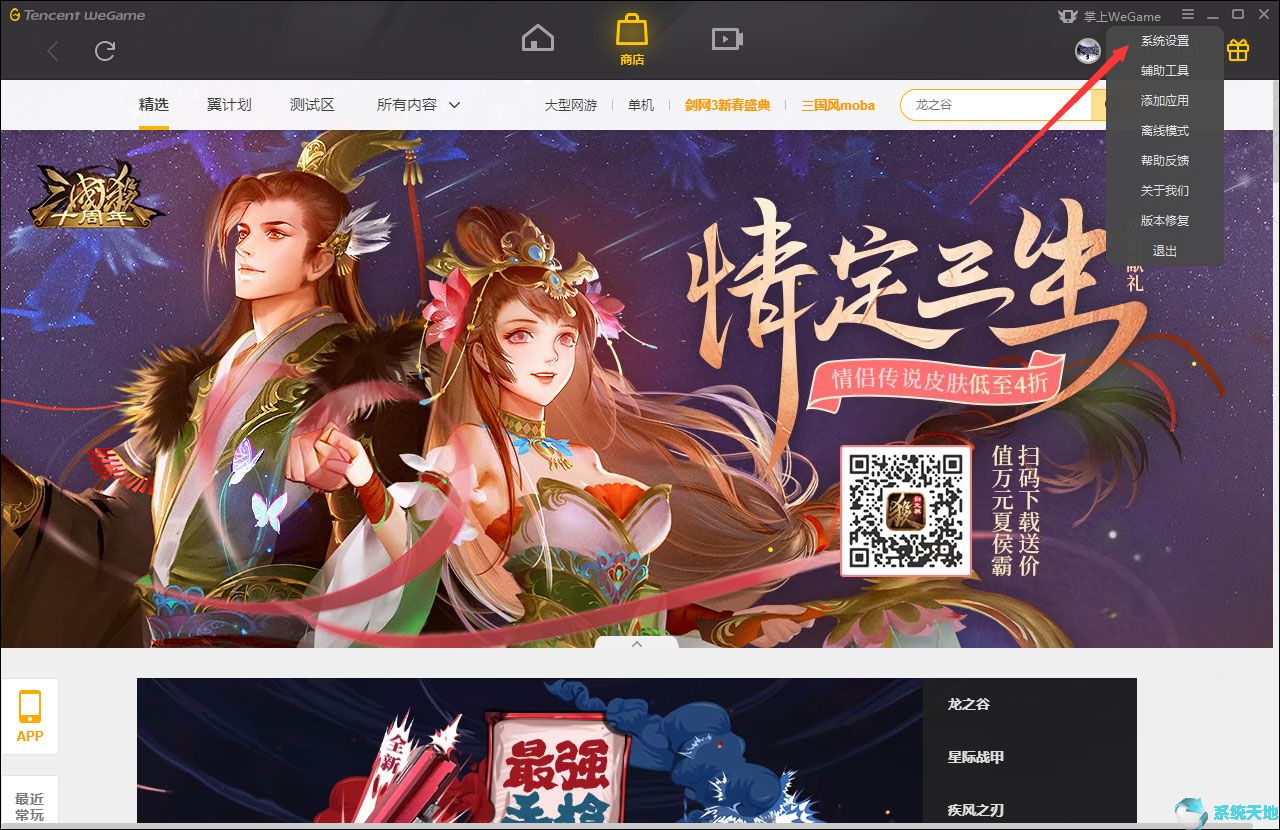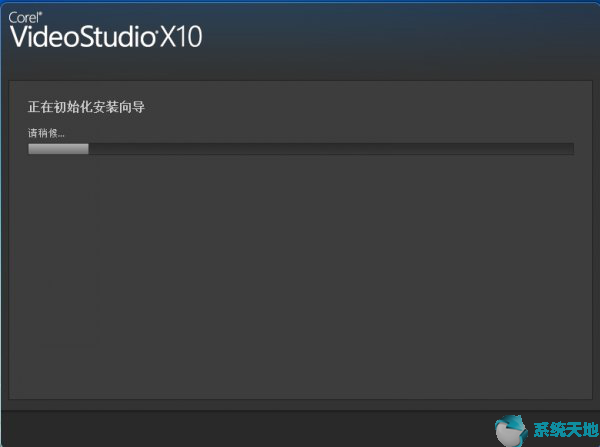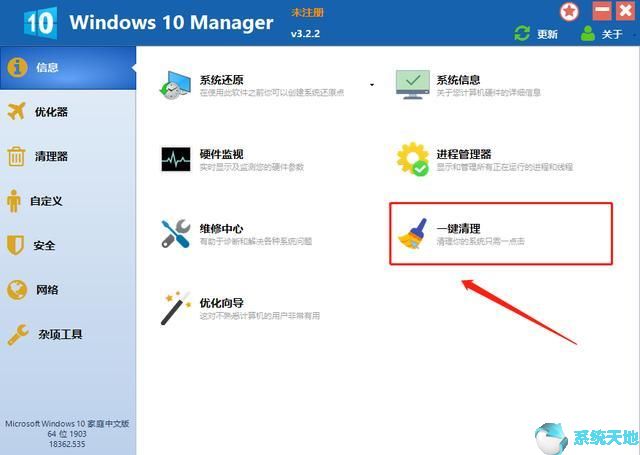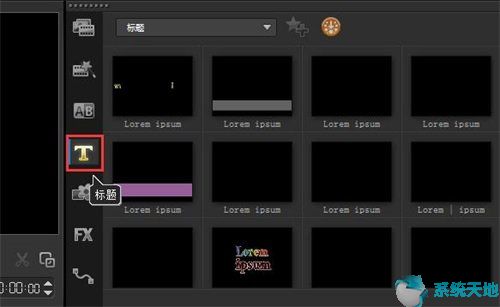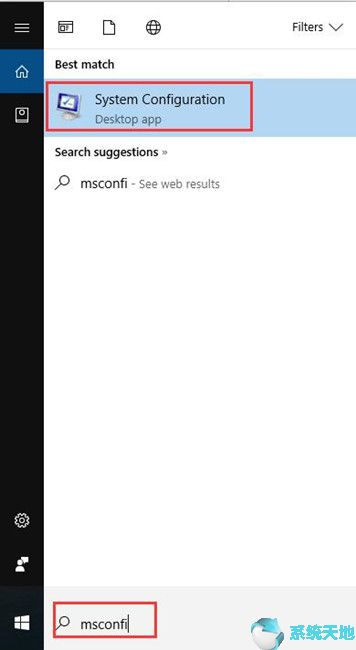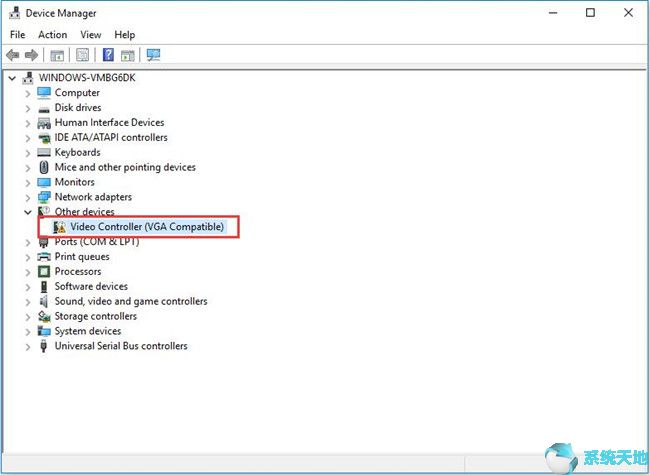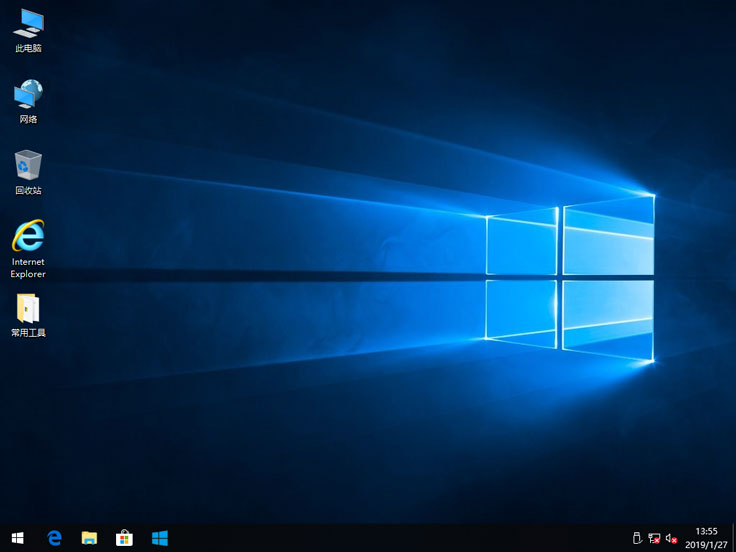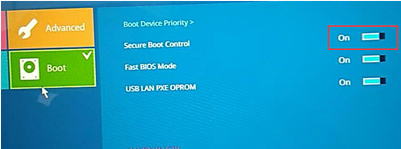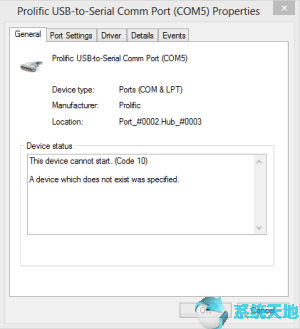美图秀秀电脑版消除面部阴影的方法。我们在阳光下拍照,终于拍到了一张漂亮的照片。当我们回到家时,我们看到脸上有阴影。我们应该做什么?很多朋友首先会想到PS,但是PS真的太难了。对于普通用户来说,一来无法操作,二来很多电脑配置都无法运行PS,怎么办?这时候就可以使用美图秀秀了。下面,系统世界小编就来告诉大家如何使用美图秀秀软件消除面部阴影。
我们先来看看对比效果图:

美图秀秀P图1
美图秀秀PC版去除面部阴影的方法:
1、启动“美图秀秀”首先打开需要处理的照片,进入“美化”菜单点击“人像”类别,选择“自然提亮”透明度为45%,点击“确定”初始增加人物脸部的亮度。
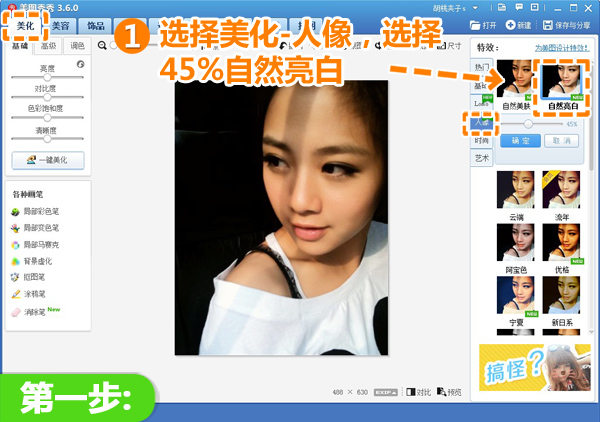
美图秀秀P图2
2、进入“美颜”菜单,点击“消除黑眼圈”功能,选择“彩色笔”选项,根据人物脸部不同区域的肤色设置透明度,小心地将阴影涂抹在人物的脸上脸。申请后,单击“应用”。
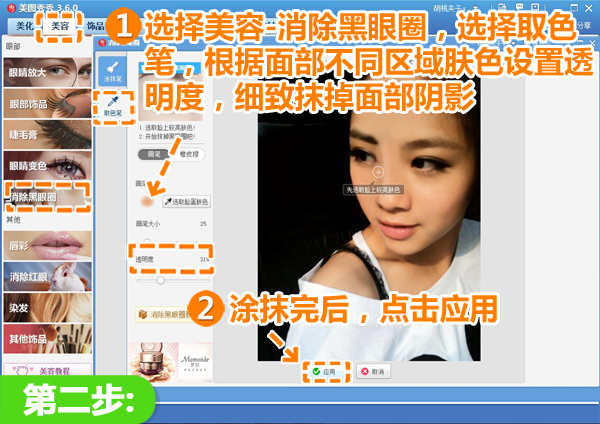
美图秀秀P图3
3、还是在“美容”菜单下,点击“磨皮”功能,选择“局部磨皮”,设置强度,仔细涂抹脸部,让脸部更加自然光滑。
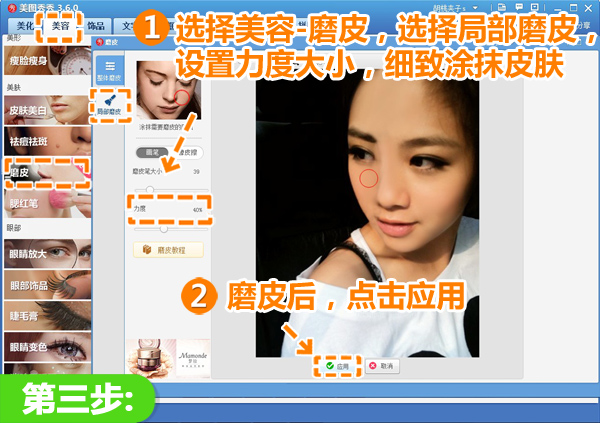
美图秀秀P图4
4、然后返回“美化”菜单点击“基础”类别,选择透明度为50%的“柔光”特效,点击“确定”,人物皮肤变得更加柔和、更有立体感。
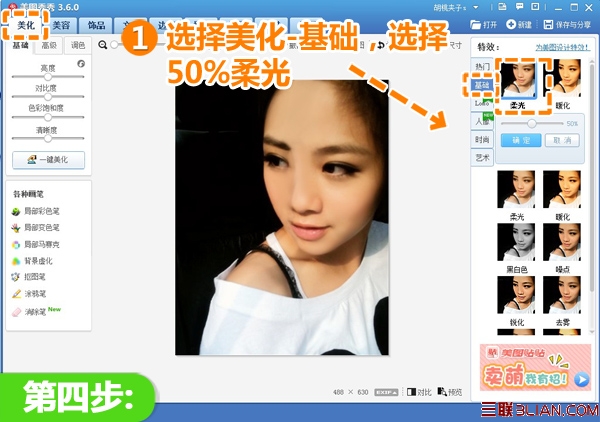
美图秀秀P图5
5、最后点击“人像”类别,选择透明度为35%的“自然肤色”和透明度为60%的“自然美白”,提高人物脸部整体白度,就大功告成了!
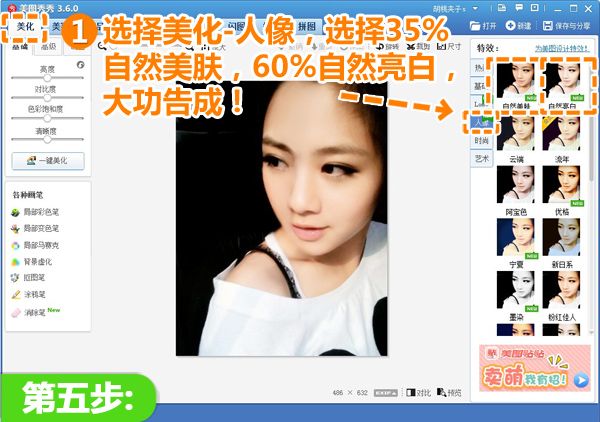
美图秀秀P图6
我们来看看最终的效果图:

美图秀秀P图7
以上就是美图秀秀PC版消除面部阴影的方法介绍。想让你的照片变得漂亮吗?赶紧下载美图秀秀开始美化吧。